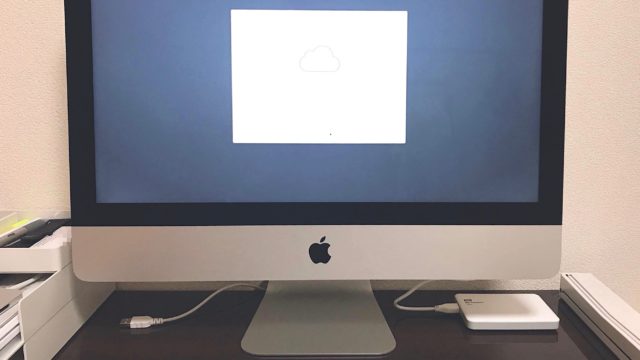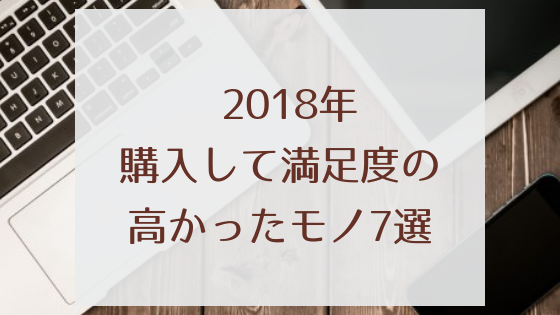どーも、ちゃたです。
雑誌読み放題サービスの楽天マガジンやdマガジン、使ってますか?
これらのサービスはウェブ上の雑誌を読み放題、といった感覚なんですが、実はオフライン環境でも使えます。
ちょっとしたコツだけで、オフラインや電波の弱い環境でも快適に使えるようになりますので、ご紹介します。
目次
雑誌読み放題サービスを使いたい場面
雑誌読み放題サービスを使いたいときって、電波が良好な環境とは限りません。
例えば、通勤電車の中。
今は地下鉄でも電波がありますが、人が多いことにより接続状況が不安定なことがあります。
そんな環境で、雑誌のデータを読み込むと結構時間がかかりストレスですよね。
あるいは飛行機の中。
飛行機内は完全オフラインになりますが、時間があるので雑誌読み放題を使うのにぴったり。
そんな電波がない環境でも、iPadなんかで雑誌を読みまくれるといいですよね。
実はそれって結構簡単なんです。
次のような方法をとれば、快適に雑誌を読むことができます。
楽天マガジンでも、dマガジンでも、どっちでも大丈夫です。
オフライン環境で楽天マガジンを読む方法
まず楽天マガジンの場合。
雑誌を1冊ずつダウンロードする
楽天マガジンで雑誌をダウンロードする方法はわかりやすいです。
左下の「ホーム」タブから雑誌一覧を見ると、各雑誌の右下にダウンロードアイコンがあります。
これをクリックするだけ。
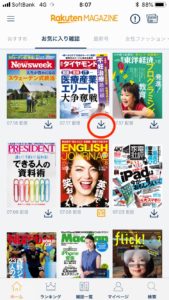
クリックするとダウンロードが始まります。
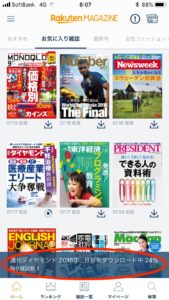
雑誌の表紙をクリックすることでも、ダウンロードの進み具合がわかります。
ダウンロードが完了すると、この画面に「100% ダウンロード完了」と表示されます。
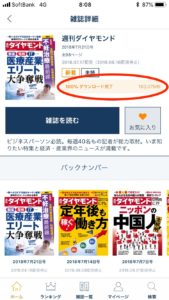
雑誌をまとめてダウンロードする
上記のようにダウンロードする以外にも、実は複数誌をまとめてダウンロードする便利な方法もあります。
「お気に入り雑誌を自動ダウンロードする」
という機能です。
楽天マガジンには「お気に入り雑誌」という機能があり、自分のよく読む雑誌をここに登録しておけます。
さらに、「お気に入り雑誌を自動ダウンロードする」という機能をオンにしておくと、何もせずに自動でダウンロードしておいてくれるという、素晴らしい機能です。
ただし、ダウンロード中にアプリを立ち上げておく必要はあります。
この機能の設定方法は簡単です。
左上のアイコンからメニュー画面を開き、「アプリを使いやすくカスタマイズする」をクリックします。
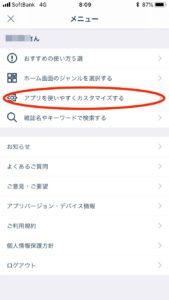
すると下の方に、
「お気に入り雑誌を自動ダウンロードする」
とありますので、これをオンにするだけ。
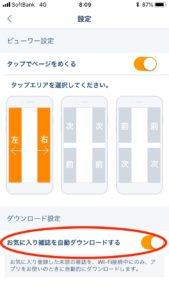
簡単ですね。
ただし、ダウンロードされるのはWi-Fi接続中のみ、アプリを使っているときに限定されるので気をつけてください。
これで、混んでる電車内や飛行機でも快適に雑誌が読めるようになります。
初回31日間0円!200誌以上の雑誌が読み放題!
【楽天マガジン】初回31日間0円!雑誌読み放題
オフライン環境でdマガジンを読む方法
さてdマガジンの場合はどうでしょうか。
基本的に楽天マガジンと同じ機能があります。
でも、最初はわかりにくいです。
雑誌を1冊ずつダウンロードする
まず、雑誌のダウンロードの仕方ですが、雑誌一覧のページで表紙ではなく、表紙下のタイトル部分をクリックする必要があります。
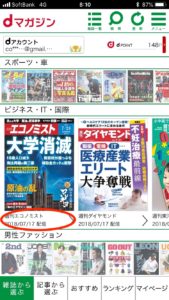
すると、「あとで読む」アイコンがあるので、これをクリックすればダウンロードが始まります。
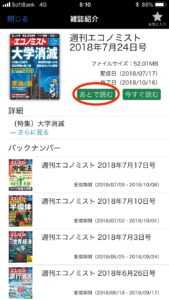
ただし、この画面ではダウンロード中なのか完了したのかよくわかりません。
ダウンロード進行具合の確認方法
ダウンロードの進行具合は、別の画面からしか確認できません。
確認方法は次の通り。
右上のメニューをクリックして、そこから「ダウンロード」を選択します。
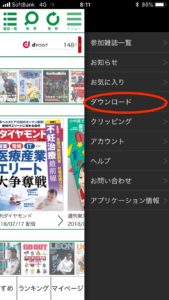
このダウンロード画面の下の方に、「ダウンロード管理」とあります。
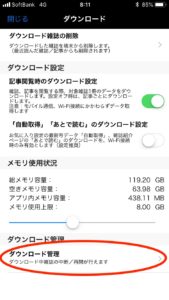
これをクリックすると、各雑誌のダウンロード状況がわかります。
記事閲覧時のダウンロードには要注意
上記の方法で事前ダウンロードをしない場合、記事を読みながら都度ダウンロードされる形になります。
この場合、読んでいる記事のみがダウンロードされ、他の記事はダウンロードされません。
したがって、ページをめくって次の記事になると、その時点から該当記事のダウンロードが開始されます。
そのため、ページをめくって数秒は記事が表示されないことがしばしば起こります。
これ、結構ストレスです。
特に、電波が良好でない通勤電車内なんかだと、サクサク読めないんです。
実はこれも解決方法があります。
わかりにくいですが。
これもメニューから「ダウンロード」を選択して設定します。
その画面に、「記事閲覧時のダウンロード設定」という項目があります。
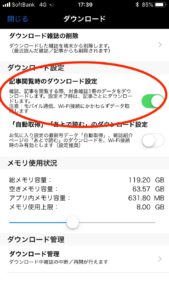
これをオンにすればいいんです。
そうすると、ある雑誌の1記事を読み始めると、その雑誌全体のダウンロードが始まります。
雑誌をまとめてダウンロードする
楽天マガジン同様に、お気に入りの雑誌を自動的にダウンロードする機能もあります。
これもメニューから「ダウンロード」を選択して設定です。
『「自動取得」「あとで読む」のダウンロード設定』
という項目があるので、これをオンにするだけ。
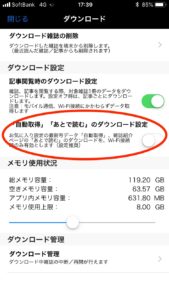
これで、お気に入りに設定された雑誌の最新号が自動的にダウンロードされます。
dマガジンの場合も、自動ダウンロードはWi-Fi接続時のみに限られます。
最後に
いかがでしたでしょうか。
ダウンロード機能を使いこなすことで、どこでも快適な雑誌読み放題環境が整います。
ぜひこの機能を活用してみてください。
【補足】楽天マガジンとdマガジンの比較
ちなみに、楽天マガジンとdマガジンの比較は、次の記事に書いています。
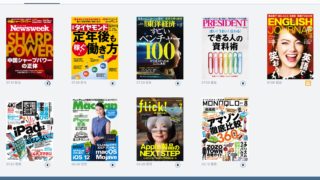
ボクの好みとしては、楽天マガジンの方が圧倒的に使いやすくて、かつ安いのでオススメです。
31日間は無料なので、dマガジンユーザーのあなたも、試しに使ってみてください。
初回31日間0円!200誌以上の雑誌が読み放題!
【楽天マガジン】初回31日間0円!雑誌読み放題
![]()
![]()